วิธีใช้ Outlook เป็นโปรแกรมอ่านฟีด RSS
แม้ว่าหลายคนอาจคิดอย่างไร แต่โปรแกรมอ่านฟีด RSS(RSS feed reader)ก็ยังไม่(not dead yet)ตาย ด้วยความกังวลเรื่องความเป็นส่วนตัวที่ต้องเผชิญกับแพลตฟอร์มโซเชียลมีเดียในปัจจุบัน ผู้ใช้จำนวนมากอาจกลับมาใช้ ฟี ดRSS(RSS feeds)แทนการพึ่งพาFacebookและTwitter
ตั้งค่า(Set)และใช้Outlookเป็นโปรแกรมอ่านฟีด RSS(RSS Feed Reader)
ขณะนี้ มี ตัวเลือกฟีด RSS หลาย ตัวให้ผู้ใช้ได้ใช้ประโยชน์จากหากพวกเขาต้องการหลีกหนีจากเงื่อนงำของโซเชียลมีเดีย อย่างไรก็ตาม คุณรู้หรือไม่ว่ามีโอกาสสูงที่คุณจะมี ฟีด RSSติดตั้งอยู่ในคอมพิวเตอร์ Windows 10 ของคุณโดยที่คุณไม่รู้ตัว
ใช่ เรากำลังพูดถึงแอปMicrosoft Outlook ใครก็ตามที่มีการสมัครใช้งานOffice สามารถใช้ (Office)Outlookเป็น ฟีด RSSและคาดเดาอะไรได้บ้าง มันใช้งานง่ายสุด ๆ ไม่ใช่เรื่องตรงไปตรงมาเมื่อเทียบกับผู้อ่านแบบสแตนด์อโลน แต่อย่ากลัวเพราะเราจะอธิบายวิธีทำให้สิ่งต่างๆ เคลื่อนไหว
ก่อนที่เราจะเริ่มต้น โปรดเปิดแอปพลิเคชันMicrosoft Outlook ของ คุณ (Microsoft Outlook)หากนี่เป็นครั้งแรกของคุณ คุณอาจต้องการเพิ่มบัญชีอีเมลของคุณเพื่อเริ่มต้น
1] สร้าง(Create)โฟลเดอร์ สมัคร สมาชิกRSS(RSS Subscription)
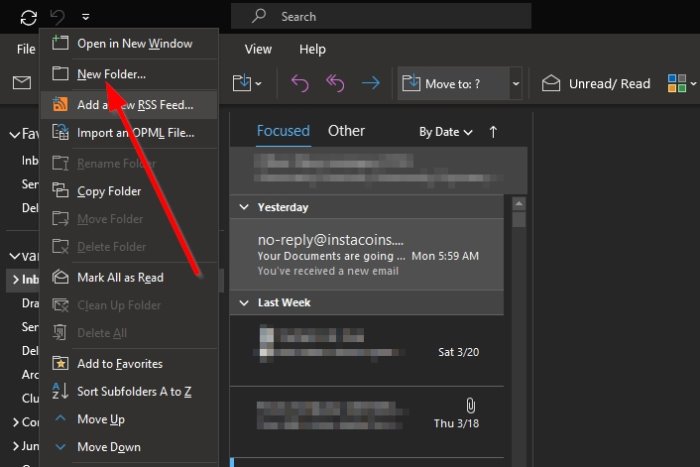
ตกลง สิ่งแรกที่คุณควรพิจารณาคือสร้างโฟลเดอร์ในOutlookชื่อRSS Feedsหรือชื่ออื่นที่คุณรู้สึกสบายใจที่จะใช้ ทำงานให้เสร็จโดยคลิกที่ ปุ่ม Enterบนแป้นพิมพ์
2] เพิ่มฟีด RSS ใหม่ไปยัง Outlook

หลังจากที่คุณได้ดำเนินการสร้างโฟลเดอร์ใหม่แล้ว ก็ถึงเวลาเพิ่มฟีด RSS ของคุณ(add your RSS feeds)ทีละรายการ ทำได้โดยเปิดโฟลเดอร์ใหม่ จากนั้นกดปุ่มคลิกขวา(right-click)บนเมาส์ คุณควรเพิ่มRSS Feedใหม่ โปรด(Please)เลือกตัวเลือกนั้น จากนั้นวางURLของฟีดและเสร็จสิ้นโดยกดปุ่มEnterหรือคลิกที่Add
3] มาดูกันว่ามีอะไรอยู่ในส่วนขั้นสูง(Advanced)

เมื่อคุณคลิกที่ ปุ่ม เพิ่ม(Add)ตัวเลือกอื่นจะปรากฏขึ้น คุณสามารถเลือกที่จะกด ปุ่ม ใช่(Yes)เพื่อสิ้นสุดกระบวนการหรือเลือกขั้นสูง(Advanced)เพื่อทำการเปลี่ยนแปลงเพิ่มเติมก่อนที่จะดำเนินการต่อ
จาก ส่วน ขั้นสูง(Advanced)ผู้ใช้สามารถเปลี่ยนชื่อฟีดและลบออกจากโฟลเดอร์หนึ่งไปยังอีกโฟลเดอร์หนึ่งได้
อ่าน(Read) : Outlook RSS Feeds ไม่อัปเด(Outlook RSS Feeds not updating)ต
4] นำเข้าฟีด RSS จาก OPML

สำหรับผู้ที่ต้องการเปลี่ยนจากโปรแกรมอ่านฟีดเครื่องหนึ่งไปยังอีกเครื่องหนึ่ง เราขอแนะนำให้บันทึกเนื้อหาฟีดของคุณเป็นไฟล์OPML จากนั้น กลับไปที่Outlookแล้วเลือกFile > Open & Exportออก จากที่นั่น ให้คลิกที่Import/Exportและจากหน้าต่างขนาดเล็ก ให้เลือก นำเข้าฟี ดRSS จากไฟล์ OPML(Import RSS Feeds from an OPML file)
เมื่อคุณทำเสร็จแล้ว ให้เรียกดู ไฟล์ OPMLที่บันทึกไว้ในคอมพิวเตอร์ของคุณและเพิ่มลงในOutlook ในเวลาไม่นาน ฟีด RSS ทั้งหมด จากโปรแกรมอ่านฟีดก่อนหน้าของคุณควรสามารถเข้าถึงได้ในMicrosoft Outlook(Microsoft Outlook)
Related posts
วิธีการนำเข้าหรือส่งออกคอลเลกชันของ RSS Feed การสมัครสมาชิกใน Outlook
วิธีเพิ่ม RSS Feeds ถึง Outlook ใน Windows 10
วิธีการตั้งค่า Outlook เป็นค่าเริ่มต้น Email Reader บน Mac
Outlook RSS Feeds ไม่อัปเดตบนพีซี Windows 10
Best ฟรี RSS Readers สำหรับ Windows 10
ไม่สามารถดาวน์โหลดไฟล์แนบจาก Outlook Web App
Fix Outlook Send/Receive error 0x8004102A
วิธีการส่งคำเชิญสำหรับการประชุมใน Outlook
วิธีการล้าง Junk Email Folder ใน Outlook
วิธีการสร้าง Contact Group ใน Outlook เพื่อส่งอีเมลเป็นกลุ่ม
ปัจจุบัน mail client ไม่สามารถเติมเต็ม messaging request - Outlook error
วิธีการเก็บถาวร Emails และดึงอีเมลที่เก็บถาวรใน Outlook
วิธีใช้ Gmail From Outlook.com interface
เราไม่สามารถกำหนดเวลาข้อผิดพลาดการประชุม - ข้อผิดพลาดของทีมใน Outlook
วิธีการแก้ไข Outlook Error 0X800408FC บน Windows 10
วิธีการขอ Read Receipts ใน Microsoft Outlook
วิธีการส่งอีเมลที่ติดอยู่ใน Outbox ของ Microsoft Outlook client
Outlook Error 80041004 ซิงโครไนซ์ folder hierarchy ของคุณ
ไม่สามารถแนบไฟล์ไปยังอีเมลในแอป Outlook.com or Desktop [คงที่]
วิธีการหมุน Windows 10 Wallpapers Automatically Via RSS Feed
